要设置技嘉主板从U盘启动,可以按照以下步骤操作:
准备工作
1、准备一个容量至少为8GB的U盘,并确保其格式化为FAT32格式。
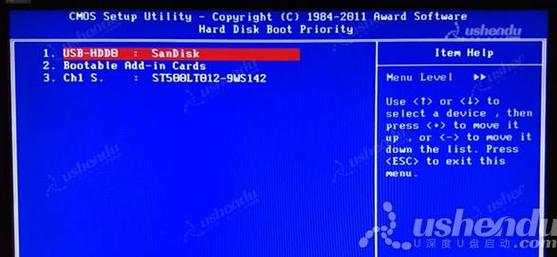
2、下载所需的操作系统ISO文件,并使用Rufus等工具将其写入U盘,制作成一个可启动的U盘。
3、将U盘插入技嘉主板的USB接口。
进入BIOS设置
1、重启计算机,在开机自检阶段(出现技嘉logo时)连续按下F2键,进入BIOS设置界面,如果按F2键无法进入BIOS,可以尝试按下Del键。
2、切换语言(可选):如果BIOS界面是英文的,可以通过点击右上角的语言切换选项选择“简体中文”,方便后续操作。
3、导航到Boot选项卡:使用键盘方向键移动到"BIOS功能"或"Boot"选项卡。
4、设置U盘为第一启动项:
在Boot选项卡下找到“硬盘设备BBS优先权”或“启动优先权 #1”选项,回车进入。
在弹出的列表中选择你的U盘作为启动设备(如果使用的是金士顿U盘,可能会显示为“KingstonDatatraveler”)。

按回车键确认选择。
5、保存设置并退出BIOS:按下F10键保存设置并退出BIOS,当出现弹窗询问是否保存更改时,点击“是”。
从U盘启动
1、重启计算机,在开机自检阶段连续按下F12键,进入Boot Menu(启动菜单)。
2、在Boot Menu中选择U盘作为启动设备,这里会列出所有可用的启动设备,包括你的U盘。
3、按下回车键确认选择,系统将从U盘启动并进入PE主菜单界面。
4、按照屏幕上的提示完成操作系统的安装或维护任务。
注意事项
如果技嘉主板不支持使用快捷键f12进入u盘启动项选择界面,那么可能需要在BIOS中进行设置。

在创建可启动U盘时,请确保下载的ISO文件来自可靠来源,以避免安全风险。
定期更新BIOS可以提高系统稳定性并修复已知问题,但在更新前请务必仔细阅读更新说明并备份重要数据。
如果需要频繁从U盘启动,可以考虑在BIOS中永久更改启动顺序,将U盘设置为默认启动设备。
步骤适用于大多数技嘉主板型号,但不同型号的主板可能在细节上略有差异,如果遇到问题,建议参考主板手册或联系技嘉客服获取帮助。









评论列表 (0)